Como Aprovar Cotação no SIGE Cloud
A partir do momento em que é criada uma cotação no seu sistema, é necessário enviá-la para seu fornecedor responder qual preço ele venderá os produtos em questão. Então, quando ele retornar com os valores, você pode decidir se irá aprovar essa cotação.
Para habilitar a aprovação de uma cotação no SIGE Cloud, é necessário realizar uma configuração em seu sistema. Para isso, acesse o menu lateral Configurações, submenu Configurações do ERP.
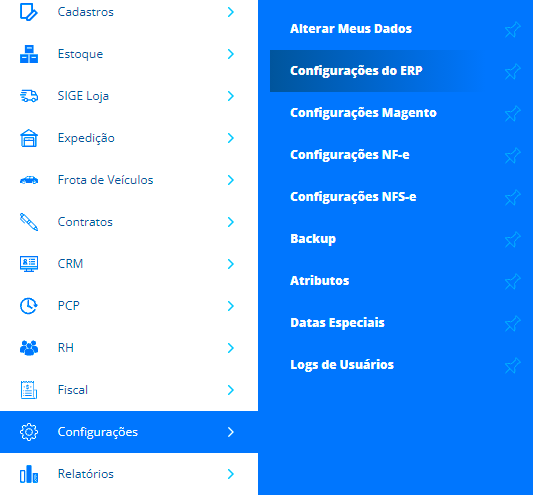
Em seguida, vá até a seção Gerais, e localize a opção Habilitar Aprovação de Cotação.
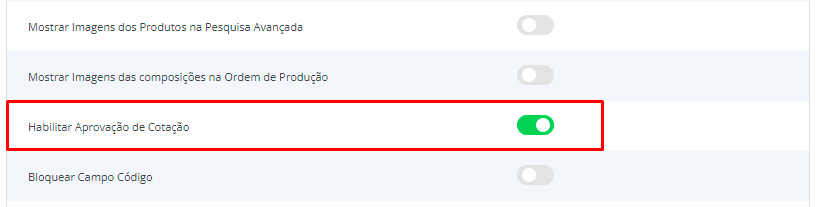
Logo após ativar o botão, clique em Salvar.
Agora, será necessário realizar uma Cotação e aprová-la. Para isso, acesse o menu lateral Compras, submenu Nova Cotação.
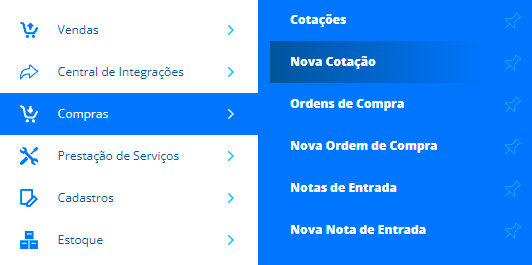
Preencha a sua cotação, informando os produtos, fornecedores e demais dados que achar necessário. Caso tenha dúvidas acompanhe o artigo: Como gerar Cotação no SIGE Cloud.
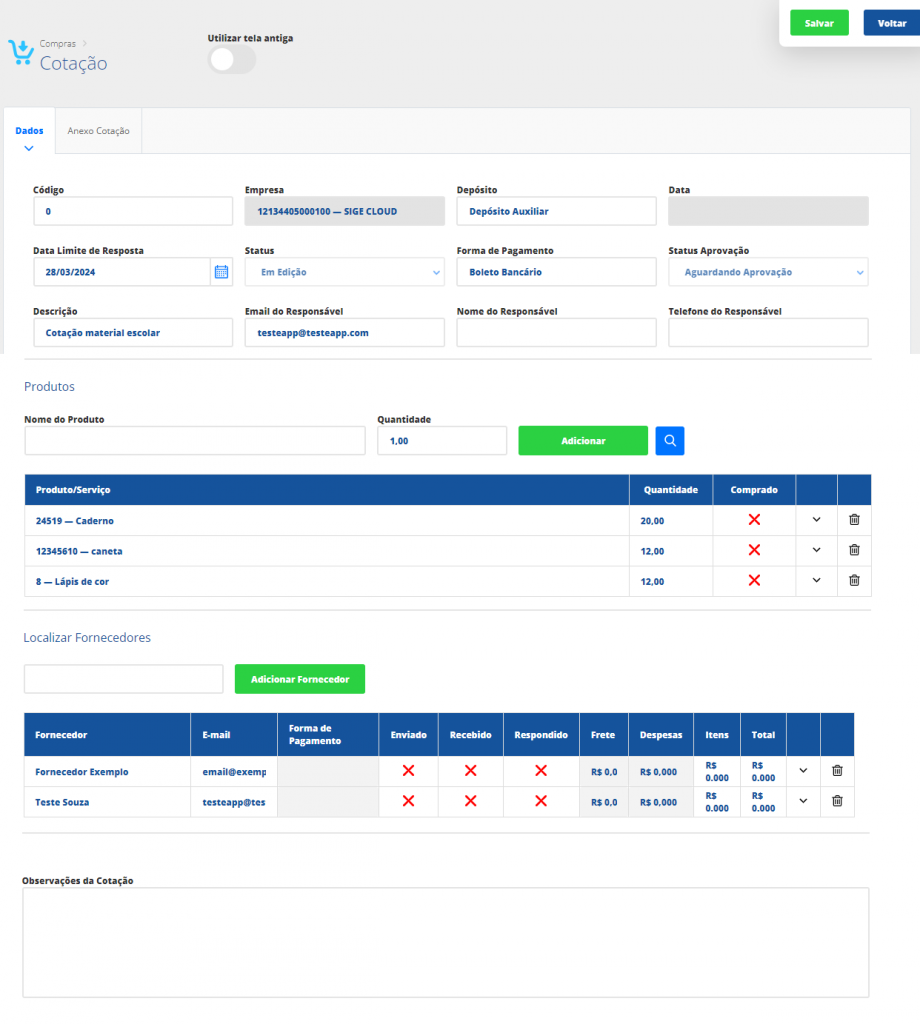
Após preencher os dados, salvar e enviar para o seu fornecedor, ele irá lhe responder com os valores. Então, ao clicar em Mais Ações, haverá a opção de Aprovar a cotação.
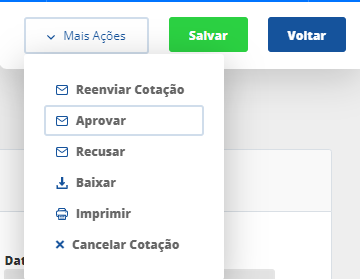
Atenção! Somente é possível aprovar a cotação após a resposta do seu fornecedor.
Voê também pode responder manualmente a sua cotação.
Após clicar em Aprovar, irá se abrir uma tela onde você poderá selecionar quais produtos quer aprovar.
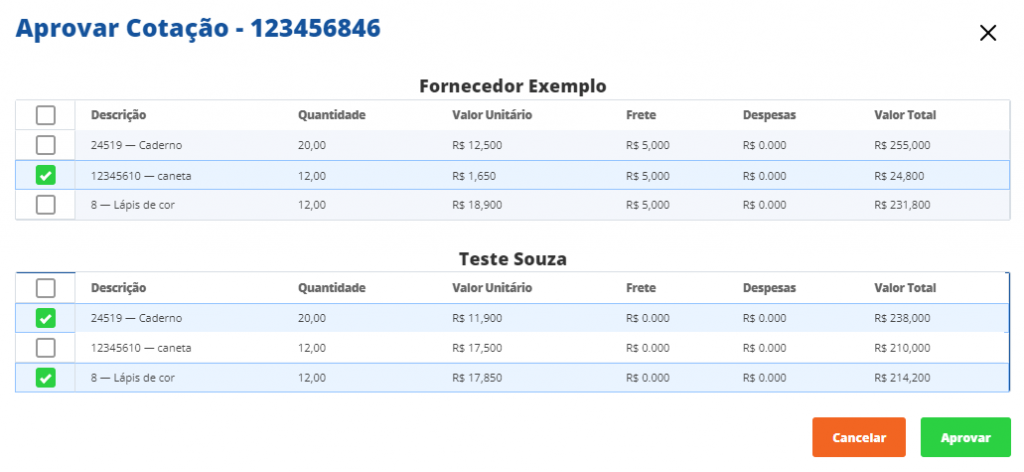
Basta clicar novamente em Aprovar. E pronto! Sua cotação está Aprovada.
Se desejar, poderá finalizar essa cotação, clicando em Mais Ações e Finalizar Cotação.
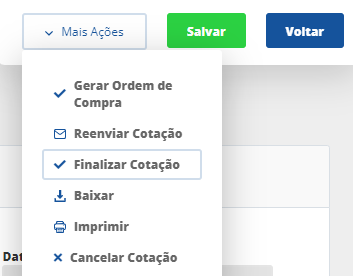
Depois disso, você poderá gerar a Ordem de Compra para estas mercadorias. Saiba mais no artigo: Como gerar uma Ordem de Compra através de uma Cotação no SIGE Cloud.
Restou alguma dúvida? Não tem problema! A nossa equipe de suporte é composta por especialistas que estão à disposição para lhe auxiliar no que for preciso. Para contatar nossa equipe, acesse o chat dentro do sistema ou nos envie um e-mail através do: suporte@sigeatende.com.br
